Перевищення ліміту підключених до Microsoft-аккаунту пристроїв: як видалити непотрібні з них
При установці універсальних додатків з магазину Windows Store можемо отримати повідомлення «Щоб встановити програму або гру, видаліть з облікового запису один з пристроїв». І це, відповідно, значить, що число ПК, ноутбуків, планшетів, телефонів і / або віртуальних машин на базі Windows, які навіть якщо і не були підключені до аккаунту Microsoft, але з його допомогою на цих пристроях здійснювався вхід хоча б в одне універсальне додаток, досягло ліміту.
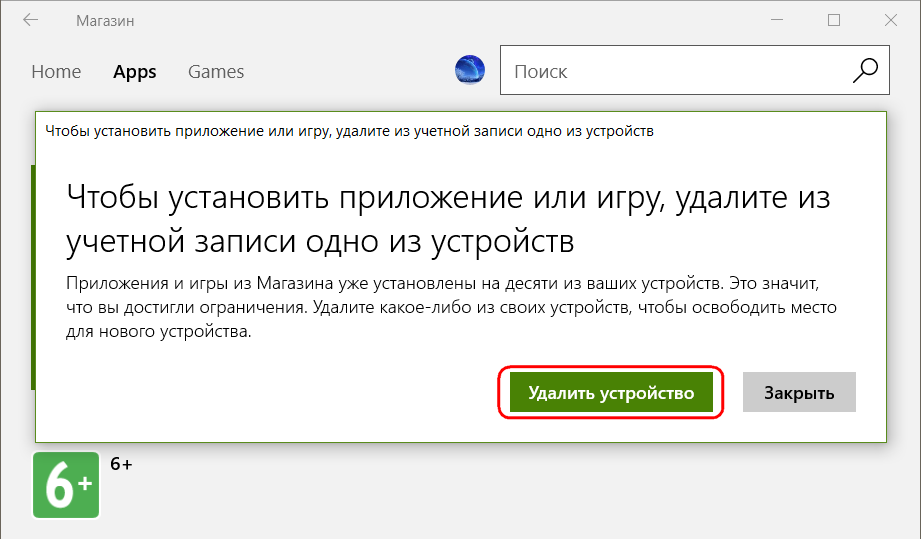
Тільки для 10-ти авторизованих пристроїв можна скористатися наявними можливостями, які відкриває канал Microsoft.
Для чого софтверний гігант встановив такий ліміт?
Все дуже просто: коли ми встановлюємо платні програми з Windows Store, ми, відповідно, купуємо їх. І вони як вже набуті значаться не за кожним конкретним комп'ютером, а за нашим Microsoft -аккаунтом. Отже, одного разу придбане додаток можемо встановлювати на всі Віндовс-пристрої, які використовуємо. Якщо їх, звичайно, не більше 10-ти штук.
Як видалити пристрої, підв'язані до Майкрософт-аккаунту, якщо їх уже немає і в помині?
При отриманні зазначеного вище повідомлення на сторінках Магазину Windows можна натиснути на кнопку «Видалити пристрій». Ця кнопка перенаправить в інтерфейс Майкрософт-аккаунта в вікні браузера. Але туди можна потрапити безпосередньо, авторизувавшись на сайті:
https://account.microsoft.com
Останні використані комп'ютерні та мобільні пристрої відображаються прямо на головній сторінці. Щоб отримати доступ до повного переліку, або натискаємо «Переглянути все», або вгорі в стрічці меню перемикається на розділ «Пристрої».
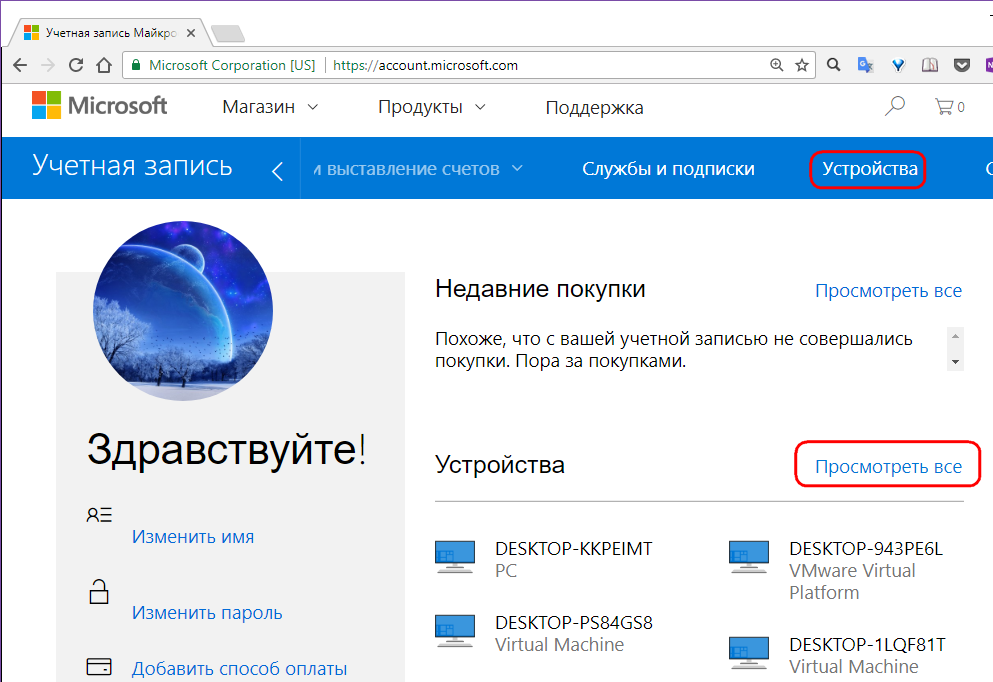
В цьому розділі і видаляються непотрібні з пристроїв. Тиснемо «Видалити комп'ютер».
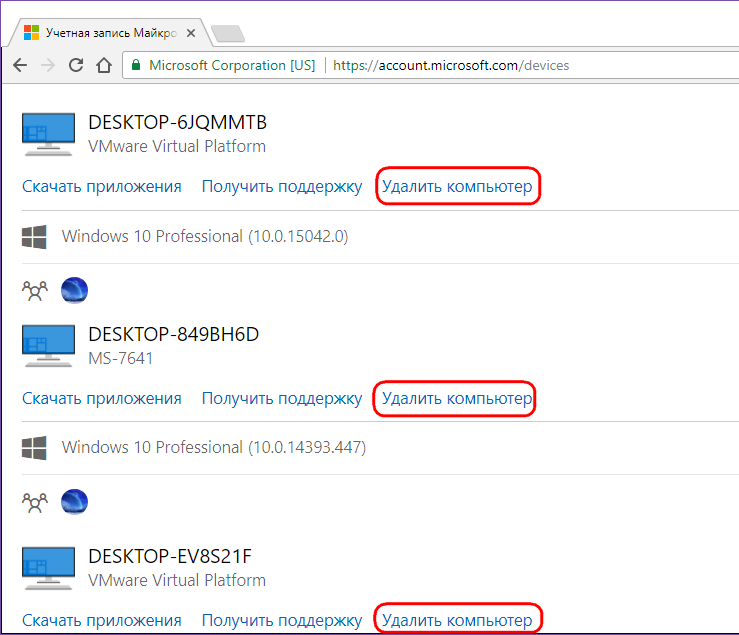
Підтверджуємо видалення.
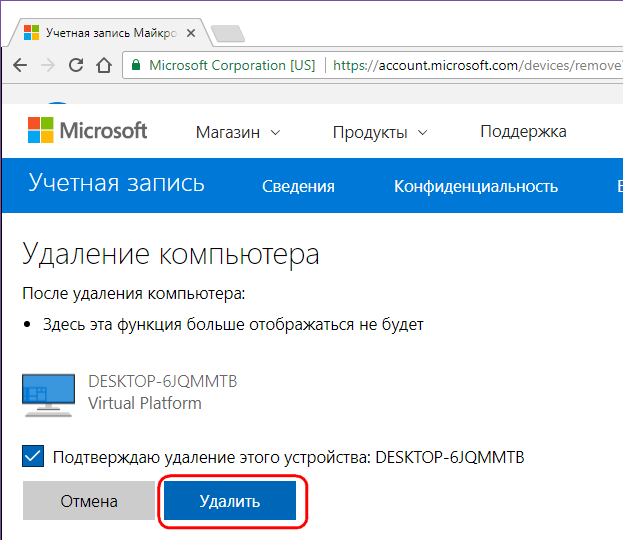
Як ідентифікувати видаляється комп'ютер? Перелік пов'язаних з обліковим записом Microsoft пристроїв буде містити імена комп'ютерів, їх тип (ПК, ноутбук, платформа гипервизора і т.п.), встановлену операційну систему. Орієнтуватися найкраще, звичайно ж, по імені комп'ютера. На ньому самому дізнатися ім'я в будь-який з версій Віндовс можна, натиснувши клавіші Win + Pause.
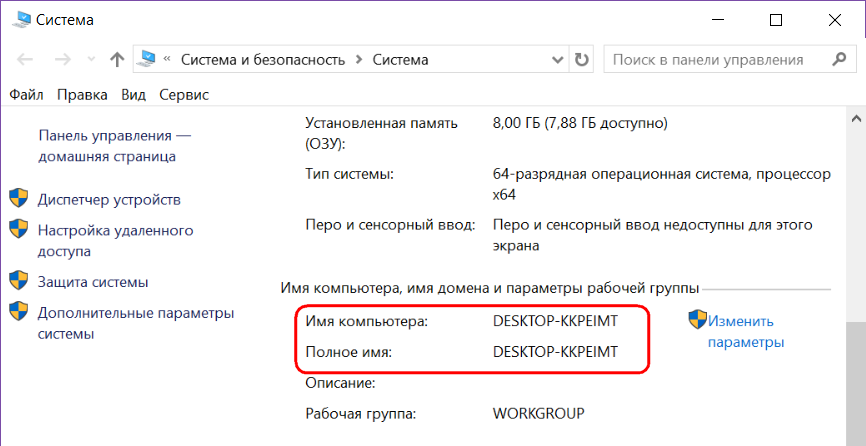
Як видалити пристрої, підв'язані до Майкрософт-аккаунту, якщо їх уже немає і в помині?
Як ідентифікувати видаляється комп'ютер?